| Oracle® Enterprise Manager Grid Control基本インストレーション・ガイド 11gリリース1(11.1.0.1.0) B61019-01 |
|
 戻る |
 次へ |
この章では、エージェント・デプロイ・ウィザードを使用したOracle Management Agent(管理エージェント)のインストール方法について説明します。特に、次の内容について説明します。
|
注意: クラスタベースの環境では、次の場所で入手可能な『Oracle Enterprise Manager Grid Controlアドバンスト・インストレーションおよび構成ガイド』の説明に従って、エージェント・デプロイ・ウィザードを使用して管理エージェントをインストールすることを強くお薦めします。 |
エージェント・デプロイ・ウィザードは、その名前が示すように、管理エージェントをインストールするためのアプリケーションです。エージェント・デプロイ・ウィザードはEnterprise Manager Grid Controlに組み込まれており、インストール・プロセス全体をガイドする豊富なGUIと対話型の画面で構成されています。
エージェント・デプロイ・ウィザードは、1つの管理エージェントのインストールに使用できますが、一括デプロイメントとして、複数の管理エージェントのインストールに最も適しています。組織内でリモート・インストールを実行する場合に特に便利です。
エージェント・デプロイ・ウィザードでは、管理エージェントをインストールする必要のあるホストを複数を指定できます。この方法は、1回の操作で複数のホストに管理エージェントをインストールする場合に便利です。
このウィザードは、管理エージェント・ソフトウェアが存在するOracle Management Service(OMS)に接続し、必要なすべてのファイルとスクリプトをOMSから指定ホストにコピーして実行し、管理エージェントをインストールします。
OMSと指定したホスト間の接続は、SSHプロトコルを使用して確立されます。Linuxオペレーティング・システムの場合、デフォルトでSSHデーモンが宛先ホストで実行されているとみなされます。ただし、Microsoft Windowsオペレーティング・システムの場合、SSHプロトコルでの通信を促進するために、Cygwinスィートをインストールする必要があります。Cygwinスィートの詳細は、付録D「SSH接続の設定」を参照してください。
開始する前に、次の点に留意してください。
前回実行されたインストール・セッションのステータスを表示する場合は、「デプロイ」ページで「エージェント・インストールのステータス」をクリックします。ただし、インストールが完了するまでインストールのステータスを表示しようとしないでください。表示しようとした場合、エラーが表示されます。
Microsoft Windowsでは、Microsoft Wordソフトウェアを使用してagentpush.propertiesファイルを開かないでください。開く場合は、VIMやメモ帳などの他のテキスト・エディタを使用してください。
Enterprise Manager Grid Controlコンソールへのアクセスには、My Oracle Supportのノート412431.1に示された動作保証済ブラウザのみを使用してください。
管理エージェントをインストールする前に、次の前提条件を満たしていることを確認してください。
必要に応じて、この項を印刷し、各前提条件に対して「はい」/「いいえ」を書き込むことができます。これにより、満たしている前提条件と満たしていない前提条件を記録できます。
表4-1 エージェント・デプロイ・ウィザードを使用してOracle Management Agentをインストールするための前提条件
| 要件 | 説明 | はい/いいえ |
|---|---|---|
|
ハードウェア要件 |
付録A「ハードウェア要件」に示されているハード・ディスク領域と物理メモリーの要件を満たしていることを確認します。 |
|
|
オペレーティング・システム要件 |
My Oracle Supportのノート412431.1に示された動作保証済オペレーティング・システムにのみ管理エージェントをインストールすることを確認します。 |
|
|
パッケージ要件 |
付録B「パッケージおよびライブラリ要件」に示されているオペレーティング・システム固有のパッケージのすべてをインストールしていることを確認します。 |
|
|
ユーザーおよびオペレーティング・システム・グループの要件 |
管理エージェントのインストール先のホストに適切なユーザーおよびオペレーティング・システム・グループが作成されていることを確認します。 オペレーティング・システム・グループおよびユーザーの作成の詳細は、付録C「オペレーティング・システム・グループおよびユーザーの作成の要件」を参照してください。 |
|
|
一時ディレクトリの領域要件 |
実行可能ファイルがコピーされる一時ディレクトリに、400MBの領域が割り当てられていることを確認します。たとえば、UNIXホストの場合は |
|
|
中央インベントリ要件 |
中央インベントリ・ディレクトリに100MBの領域が割り当てられていることを確認します。 また、中央インベントリ・ディレクトリが共有ファイル・システム上にないことを確認します。すでに共有ファイル・システム上にある場合、My Oracle Supportのノート1092645.1に示された手順に従って、非共有ファイル・システムにスイッチオーバーしてください。 |
|
|
インストール・ベース・ディレクトリ要件 |
指定するインストール・ベース・ディレクトリが空で、書込み権限があることを確認します。 |
|
|
ソフトウェア可用性の要件 |
Oracle Management Agent 10gをインストールする場合、管理エージェント・ソフトウェアをダウンロードしていることを確認します。 Oracle Management Service 11gリリース1が実行されているオペレーティング・システムとは異なるオペレーティング・システムに対してOracle Management Agent 11gリリース1をインストールする場合、そのオペレーティング・システムに対する管理エージェントをダウンロードしていることを確認します。 |
|
|
アクセシビリティ要件 |
使用している環境内に複数のOMSがあり、管理エージェント・ソフトウェアをデフォルト以外の場所(OMSホスト上以外)にステージングしている場合、そのデフォルト以外の場所がすべてのOMSからアクセス可能であることを確認します。 |
|
|
パス検証要件 |
すべてのコマンド場所へのパスを検証します。詳細は、付録E「コマンドの場所の検証」を参照してください。 |
|
|
ホスト・ファイル要件 |
たとえば、ホストに管理エージェントをインストールする場合、
次に例を示します。
IPv6エントリは、11gリリース1(11.1)のフレッシュ・インストールのファイルでサポートされています。ただし、10gリリース4(10.2.0.4)以上のバージョンから11gリリース1(11.1)へのアップグレードではサポートされません。 RFC 952では、名前(ネット、ホスト、ゲートウェイまたはドメイン名)は24文字以内のテキスト文字列で、アルファベット(A-Z)、数字(0-9)、マイナス記号(-)およびピリオド(.)から構成されることが前提となっています。ピリオドは、ドメイン・スタイル名のコンポーネントを区切るために使用する場合にのみ許可されることに注意してください。ブランクまたはスペースを名前に含めることはできません。大文字と小文字は区別されません。先頭の文字は英文字である必要があります。 また、使用する環境でDNSサーバーが構成される場合、DNSを使用してOMSをインストールするホストの名前を解決する必要があります。 たとえば、次のコマンドで返される出力はすべて同じである必要があります。
|
|
|
|
宛先ホストとOMSが実行されているホストが別のネットワーク・ドメインに属している場合、宛先ホストの たとえば、完全修飾名が
|
|
|
インストール前/インストール後スクリプトの要件 |
インストール時に実行するインストール前およびインストール後スクリプトがすべての宛先ホストで使用可能であることを確認します。 |
|
|
インストール・ユーザー要件 |
中央インベントリ所有者と管理エージェントをインストールするユーザーが異なる場合、双方が同じグループに属していることを確認します。 また、インベントリ所有者と所有者が属するグループに中央インベントリに対する読取りおよび書込み権限があることも確認します。 たとえば、インベントリ所有者がabcで、管理エージェントをインストールするユーザーがxyzの場合、abcとxyzが同じグループに属し、双方が中央インベントリに対する読取りおよび書込みアクセスを持っていることを確認してください。 |
|
|
権限要件 |
|
|
|
SUDO権限要件 |
これらのファイルを実行するためのSUDO権限があるかどうかを確認するには、
SUDO権限がなく、インストール時に |
|
|
SUDOERSファイル構成要件 |
SUDOを使用するコマンドの実行時は常にパスワードを求められるように/etc/sudoersファイルを構成していることを確認します。 SUDOによりパスワードが要求されないように/etc/sudoersが構成されている場合、ホスト・パスワードをタイトルとして持つディレクトリが、スクリプトを起動するユーザーのホーム・ディレクトリに作成されます。 |
|
|
デフォルトSSHポート要件 |
SSHデーモンがすべての宛先ホストのデフォルト・ポート(つまり22)で実行中であることを確認します。 ポートがデフォルト以外のポートである場合、つまり22以外のポートの場合、OMSインスタンス・ベースに存在する次のファイル内の
|
|
|
PubkeyAuthenticationパラメータ要件 |
このパラメータの値を確認するには、次のコマンドを実行します。
次に例を示します。 grep PubkeyAuthentication /etc/ssh/sshd_config このコマンドの結果はYesになります。結果がNoの場合、 |
|
|
PATH環境変数要件 |
OMSが実行中のホストおよび管理エージェントをインストールするホストで、次を確認します。
|
|
|
SSH設定要件(Microsoft Windowsの場合) |
(Microsoft Windowsの場合)Microsoft Windowsベースのオペレーティング・システム上に管理エージェントをインストールする場合、付録D「SSH接続の設定」の説明に従い、OMSを実行しているホストと管理エージェントをインストールする必要のあるホスト間にSSH接続を設定していることを確認します。 |
|
|
エージェント・ユーザー・アカウント権限(Microsoft Windowsの場合) |
(Microsoft Windowsの場合)Microsoft Windowsベースのオペレーティング・システム上に管理エージェントをインストールする場合、エージェント・ユーザー・アカウントに次を実行する権限があることを確認します。
エージェント・ユーザーにこれらの権限があることを確認するには、次の手順を実行します。
|
|
|
cmd.exeの権限(Microsoft Windowsの場合) |
(Microsoft Windowsの場合)Microsoft Windowsベースのオペレーティング・システム上に管理エージェントをインストールする場合、バッチ・ジョブを実行するユーザー・アカウントに この制約事項、および権限を付与する方法の詳細は、次のMicrosoft WebサイトへのURLにアクセスしてください。 |
管理エージェントをインストールするには、次の手順を実行します。
Grid Controlで、「デプロイ」をクリックします。
「デプロイ」ページで、「エージェント・インストール」セクションの「エージェントのインストール」をクリックします。
次のページで、「フレッシュ・インストール」をクリックします。
「インストールの詳細」ページの「ソース・ソフトウェア」セクションで、次のようにします。
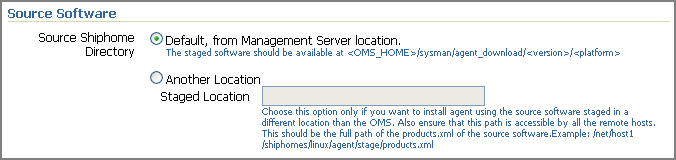
OMS内に存在するデフォルト・ディレクトリ内で管理エージェント・ソフトウェアが入手可能な場合、「管理サーバーの場所からのデフォルト」を選択します。
たとえば、<OMS_HOME>/sysman/agent_download/<version>/<platform>のようになります。
デフォルト以外の場所またはカスタムの場所で管理エージェントが入手可能な場合、「別の場所」を選択します。その場所へのフルパスを指定し、指定したパスにはproduct.xmlファイルまでを含めるようにします。また、この場所(共有または非共有)がすべてのリモート・ホストからアクセス可能であり、その場所に対する読取り権限を持っていることを確認します。
たとえば、/shared/products/shiphomes/linux/agent/stage/products.xmlのようになります。
「バージョン」セクションで、インストールする管理エージェントのバージョンを選択します。このリストに表示される値は、OMSホストでステージングされたソフトウェアによって異なります。

「ホスト」セクションで、次のようにします。
「プラットフォーム」リストで、管理エージェントをインストールするオペレーティング・システムを選択します。

「ホスト・リストの指定」で、管理エージェントをインストールするホストのホスト名またはIPアドレスを指定します。複数のホストを指定する際は、カンマ(,)または空白をセパレータとして使用できます。

または、ファイルで管理されているリストがある場合、「ファイルからのホスト名の取得」をクリックして、そのファイルを選択します。/etc/hostsファイルの推奨形式は、<ip> <fully_qualified_host_name> <short_host_name>です。
次に例を示します。
141.81.5.71 host1.foo.com host1
「ホスト・リストの指定」 で指定されたホスト名が仮想ホスト名で物理ホスト名ではない場合、「ローカル・ホスト名による指定ホスト名のオーバーライドを許可」を選択します
たとえば、ホスト名はmypc.server.comだが、これに指定された仮想名がhost1の場合、「ホスト・リストの指定」テキスト・ボックスでhost1を指定できますが、指定したホスト名が仮想ホスト名であることを示す場合に、このチェック・ボックスを選択します。アプリケーションは、指定された仮想ホスト名を内部的に解釈し、ネットワーク内の実際の物理ホスト名にマップします。
「OS資格証明」セクションで、次のようにします。
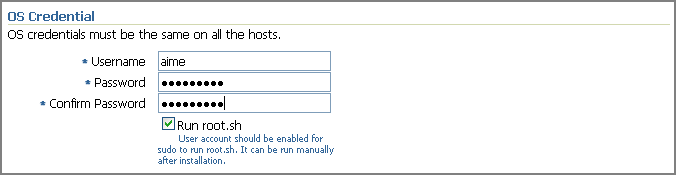
適切なオペレーティング・システム・ユーザー資格証明を指定します。ここで指定するオペレーティング・システム資格証明は、選択したすべてのホストに対して同一である必要があります。
アプリケーションでroot.shスクリプトを実行する場合は、「root.shの実行」を選択します(UNIXの場合)。このスクリプトは、コンフィギュレーション・アシスタントが実行されてから、インストール後スクリプト(ある場合)が実行されるまでの間に実行されます。
このスクリプトを実行するには、SUDO権限を持っている必要があります。SUDO権限を持っておらず、インストール時にこのスクリプトを実行しない場合、ここでこのオプションの選択を解除します。インストール後、「インストール後の作業」の説明に従って、SUDO権限を持つ管理者にスクリプトを手動で実行するように依頼してください。
「接続先」セクションで、インストールのベース・ディレクトリへのフルパスを指定します。このディレクトリは、指定したすべてのホスト上に作成されます。管理エージェントのOracleホームは、このディレクトリの下のサブディレクトリとして作成されます。

インストールのベース・ディレクトリの詳細は、次の場所で入手可能な『Oracle Enterprise Manager Grid Controlアドバンスト・インストレーションおよび構成ガイド』を参照してください。
「ポート」セクションで、管理エージェントが通信するポートを指定します。デフォルト・ポートは3872です。指定したポートがビジーではないことを確認してください。ビジーであると、前提条件チェックに失敗します。

不明な場合、このフィールドは空白のままにしてください。アプリケーションにより、1830から1849の範囲で使用可能な最初の空きポートが自動的に選択されます。
管理エージェントと、サーバー・ロード・バランサを実行するホスト間の通信を可能にするために、「ロード・バランサ・ホストおよびポート」セクションで、サーバー・ロード・バランサが設定されるホストとポートを指定します。サーバー・ロード・バランサによって管理される複数のOMSを持つ環境に管理エージェントをデプロイする場合のみ、この指定が必要です。
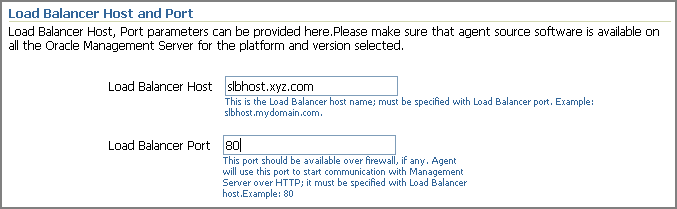
|
注意: サーバー・ロード・バランサが何らかの理由により機能しない場合、サーバー・ロード・バランサによって管理されているOMSのホスト名およびポートをオプションで指定できます。ただし、これは推奨されていないため、サーバー・ロード・バランサに問題がある場合のみこのオプションを使用してください。 |
「追加パラメータ」セクションで、インストール中に渡す追加のパラメータを指定します。

ここで指定する追加パラメータは、手順(4)で選択したソフトウェア・ソースの場所によって異なります。
このページでインストール用にすでに指定済の汎用パラメータの他に実行する必要のあるパラメータのみを指定することをお薦めします。たとえば、手順(8)で、インストール・ベース・ディレクトリを指定しています。したがって、「追加パラメータ」では、インストール・ベース・ディレクトリを再度指定することは避けてください。再度指定すると、手順(8)で指定した値は無視され、ここで指定した値がかわりに使用されます。
また、複数のパラメータを指定する場合、空白でパラメータを区切ってください。たとえば、-i /etc/oraInst.loc -p /home/config/staticports.iniのように指定します。
「管理サーバーのセキュリティ」セクションでは、Enterprise Manager Grid Controlシステムに追加される新しい管理エージェントを認証し、ロックされたOMSとのHTTPSプロトコルによる通信をセキュアな管理エージェントのみに許可するために使用するパスワードを指定します。

あるいは、インストール完了後にスーパー管理者がEnterprise Manager Grid Controlシステムへの新規管理エージェントの追加を承認することもできます。
|
注意: セキュリティ上の理由から、ここで指定したOMSパスワードをインストール完了後に変更することを強くお薦めします。 |
「追加のスクリプト」セクションで、次のようにします。
実行するインストール前スクリプトまたはインストール後スクリプト(あるいはその両方)を指定します。指定するインストール前スクリプトまたはインストール後スクリプト(あるいはその両方)は、すべてのホスト上で使用可能になっている必要があります。インストール中、これらのファイルはソフトウェアのソースの場所からホストにコピーされません。
これらのスクリプトをrootとして実行する場合は、「スーパーユーザーとして実行。」を選択します。
「続行」をクリックします。
「My Oracle Supportの詳細」ページで、次のようにします。
管理エージェントをインストールするホストがインターネットに直接接続されている場合、電子メール・アドレスとMy Oracle Supportのパスワードを指定します。
セキュリティ更新およびインストール更新を受け取るには、電子メール・アドレスが必要です。どの電子メール・アドレスでも指定できますが、My Oracle Supportのユーザー名を指定することをお薦めします。たとえば、john.mathew@xyz.comのように指定します。
管理エージェントをインストールするホストのインターネットへの接続が間接接続である、つまり、プロキシ・サーバーを介する場合、電子メール・アドレスとMy Oracle Supportのパスワードを指定し、次に「接続の詳細」セクションでプロキシ・サーバー詳細を指定します。
|
注意: プロキシ・サーバーの設定は、インストール・プロセスまたはパッチ適用プロセスの終了後いつでも変更できます。変更するには、管理エージェントのOracleホーム内のccr/binディレクトリからconfigCCRコマンドを実行します。 |
管理エージェントをインストールするホストにインターネットへの直接または間接の接続がない場合、電子メール・アドレスを指定し、その他のフィールドは空白のままにします。
この場合、インストール・プロセスの完了後、構成情報を手動で収集し、My Oracle Supportにアップロードしてください。
|
注意: このページでエラーが表示された場合、管理エージェントをインストールしているユーザーにcrontabに対する書込み権限があるかどうか確認してください。権限がない場合、cron.allowファイル内にユーザー・アカウントのエントリを作成します。 |
Oracle Configuration Managerの詳細は、次の場所で入手可能な『Oracle Enterprise Manager Grid Controlアドバンスト・インストレーションおよび構成ガイド』を参照してください。
http://www.oracle.com/technology/documentation/oem.html
構成情報を手動で収集しアップロードする方法の詳細は、次の場所で入手可能な『Oracle Enterprise Manager Grid Controlアドバンスト・インストレーションおよび構成ガイド』を参照してください。
「続行」をクリックします。
このプロセスの一部として、エージェント・デプロイ・ウィザードは、インストールを続行する前にいくつかの前提条件チェックを実行します。すべての前提条件チェックが完了すると、その結果が表示されます。前提条件チェックが失敗したホストすべてに対してチェックを再試行するか、または結果を無視して管理エージェントのインストールを続行するかを選択できます。
|
注意: 「前提条件詳細」ページで次のエラー・メッセージが表示される場合、このエラー・メッセージは無視して、「続行」をクリックし、インストールを続行してください。Some or all Agent home locations(Install base dir/agent10g or Install Base Dir/agent11g) provided are not empty directories The Agent Oracle Home ( InstallBaseDir/agent10g or InstallBaseDir/agent11g), is already registered with the inventory An agent home exists in the hosts |
|
注意: インストールが失敗した場合、次の場所で入手可能な『Oracle Enterprise Manager Grid Controlアドバンスト・インストレーションおよび構成ガイド』で説明されているログ・ファイルを確認してください。 |
管理エージェントをインストールするホストで、次の場所に移動します。ここでの<ORACLE_HOME>は、インストールした管理エージェントのOracleホームです。
$<ORACLE_HOME>/ccr/bin
次のコマンドを実行して、構成情報を収集します。
$<ORACLE_HOME>/ccr/bin/emCCR collect
Oracle Configuration Manager 10.2.7以上の場合、収集された構成情報は<ORACLE_HOME>/ccr/hosts/<hostname>/state/upload/ocmconfig.jarファイルに格納されます。それよりも低いバージョンのOracle Configuration Managerの場合、収集された構成情報は<ORACLE_HOME>/ccr/state/upload/ocmconfig.jarファイルに格納されます。次に同じコマンドを実行すると、ocmconfig.jarファイルは新しいデータで上書きされます。したがって、どの時点でも1つのocmconfig.jarファイルしか存在しません。
次のURLのMy Oracle Supportでサービス・リクエストにocmconfig.jarファイルをアップロードします。
管理エージェントのインストール後、次の手順を実行します。
管理エージェントのOracleホームに移動し、次のコマンドを実行して、管理エージェントが稼働中であることを示すメッセージを確認します。
$<ORACLE_HOME>/bin/emctl status agent
|
注意: 管理エージェントが何らかの理由により停止している場合、管理エージェントのOracleホームから次のコマンドを実行して、管理エージェントを手動で起動してください。
|
管理エージェントのOracleホームに移動し、次のコマンドを実行して、EMDアップロードが正常に完了したことを示すメッセージを確認します。
$<ORACLE_HOME>/bin/emctl upload
|
注意: (UNIXオペレーティング・システムの場合)emctlコマンドを実行して管理エージェントを起動する前に、環境変数NLS_LANGに、オペレーティング・システムのデフォルト・ロケール設定、および管理リポジトリを格納するOracleデータベースのキャラクタ・セットと互換性のある値が設定されていることを確認します。 |
(UNIXオペレーティング・システムの場合のみ)手順(7)で、「デプロイメント入力」ページの「OS資格証明」セクションでRun Root.shを選択していない場合、インストールが実行された各ホストからrootユーザーとして次のスクリプトを手動で実行します。SUDO権限を持っていない場合、SUDO権限を持つ管理者にこれらのスクリプトの実行を依頼してください。
今回がホストにインストールした最初のOracle製品の場合、管理エージェントのOracleホームにあるoraInst.locファイルで指定されているインベントリの場所からoraInstroot.shスクリプトを実行します。
たとえば、oraInst.locファイルに指定されたインベントリの場所が$HOME/oraInventoryの場合、次のコマンドを実行します。
$HOME/oraInventory/oraInstRoot.sh
自身がrootユーザーではない場合、SUDOを使用して、rootユーザーに変更してください。たとえば、次のコマンドを実行します。
/usr/local/bin/sudo $HOME/oraInventory/oraInstRoot.sh
管理エージェントのOracleホームからroot.shスクリプトを実行します。
$<ORACLE_HOME>/root.sh
自身がrootユーザーではない場合、SUDOを使用して、rootユーザーに変更してください。たとえば、次のコマンドを実行します。
/usr/local/bin/sudo /scratch/OracleHomes//root.sh
管理エージェントとOMS間の通信を保護していない場合は、管理エージェントのOracleホームから次のコマンドを実行して保護します。
$<ORACLE_HOME>/bin/emctl secure agent
|
注意: 管理エージェントを保護した後でも、一部のデータは暗号化されずにネットワーク上を転送されます。 |
(オプション)新たにインストールされたターゲットを検出する場合、スタンドアロンの管理エージェントをクラスタ・ベースの管理エージェントに変換する場合、クラスタの新規ノード上のターゲットを検出する場合、またはクラスタ・ベースの管理エージェントを再構成する場合、agentcaスクリプトを実行して、すべての新規ターゲットを再構成し検出する必要があります。agentcaスクリプト、および管理エージェントを再構成し、すべての新規ターゲットを検出する方法については、次の場所で入手可能な『Oracle Enterprise Manager Grid Controlアドバンスト・インストレーションおよび構成ガイド』を参照してください。
(オプション)WLS内のトランザクション・リクエストを追跡するリクエスト監視機能を有効にする場合、 JVM診断、および監視対象のターゲットに対して構成されたアプリケーションの依存性とパフォーマンス(ADP)マネージャおよびエージェントが必要です。
JVM診断のインストールおよびリクエスト監視機能の有効化の詳細は、Oracle Enterprise Manager管理ガイドを参照してください。
Enterprise Manager Grid ControlでのADP機能の有効化の詳細は、『Oracle Enterprise Manager Management Pack Plus for SOAスタート・ガイド』を参照してください。
いずれのガイドも、次の場所で入手可能です。